Det er mange grunner til at det å legge til undertekster forbedrer seeropplevelsen. For de som er hørselshemmede, gir undertekster viktig tilgjengelighet. Språklærere kan bruke undertekster for å bedre forstå uttale, ordforråd og setningsstruktur mens de ser på innhold på sitt eget språk. Undertekster er også nyttige i støyende omgivelser der lyden kanskje ikke høres tydelig, eller når man ser på filmer på fremmedspråk som ikke inkluderer ditt foretrukne språk på den originale platen. Det er imidlertid ikke alltid like enkelt å legge til undertekster på en Blu-ray. Blu-ray-plater bruker ofte innebygde undertekstspor. Dette gjør det mer utfordrende å ... legg til undertekster på Blu-ray plater uten spesialisert programvare. Dette innlegget vil hjelpe deg med å overvinne disse utfordringene ved å gi klare, trinnvise instruksjoner skreddersydd for ulike situasjoner. Enten du trenger løsninger eller har teknisk erfaring, finner du praktiske løsninger her.

- Del 1. Hva er Blu-ray-undertekster
- Del 2. Slik legger du til undertekster på Blu-ray (avspillingsprogramvare)
- Del 3. Slik ripper du Blu-ray og legger til undertekster (Ripper-programvare)
- Del 4. Feilsøking av vanlige problemer med undertekster
Del 1. Hva er Blu-ray-undertekster
Blu-ray-undertekster er tekstbaserte overlegg som vises under avspilling av Blu-ray-filmer. Disse undertekstene er spesielt nyttige for internasjonale filmer, personer med hørselshemminger eller flerspråklige publikum. Blu-ray-undertekster støtter høyere oppløsning, gjennomsiktighet og avansert posisjonering.
Innebygde kontra eksterne undertekster
Innebygde undertekster, også kjent som harde undertekster, er inkludert direkte i Blu-ray-platen. De er kodet inn i videostrømmen eller lagret som en del av diskens undertekstspor. Eksterne undertekster er separate undertekstfiler som ikke er en del av den opprinnelige strukturen. Du kan imidlertid laste dem inn manuelt under avspilling.
Blu-ray-formater og tekstspor
Blu-ray-plater bruker et spesialisert undertekstformat kalt PGS (Presentation Graphics Stream). PGS-undertekster er bildebaserte, noe som betyr at hver undertekst gjengis som et grafisk bilde i stedet for ren tekst. Det gir rik formatering, flere farger, jevne animasjoner og full Unicode-støtte. Det er ideelt for nøyaktig visning av tegn fra forskjellige språk.
Del 2. Slik legger du til undertekster på Blu-ray (avspillingsprogramvare)
Blu-ray-spiller , anbefalt av Blu-ray Master, er en svært kapabel Blu-ray-spillerprogramvare. Med den kan du spille av alle typer medier, inkludert lokale mediestrømformater og Blu-ray-kilder. Den inkluderer standard Blu-ray-er, BDMV-mapper, ISO-filer og Blu-ray-er fra region A, B og C. Denne programvaren lar deg enkelt legge til undertekster til Blu-ray, klare til visning med perfekt synkronisering. Den støtter forskjellige undertekstformater, inkludert SRT, ASS, SSA og mer.
Trinn 1.For å begynne, last ned Blu-ray-spilleren, valgt av Blu-ray Master, gratis. Installer programvaren for multimedieavspilling og fullfør installasjonsprosessen. Når du er ferdig, setter du Blu-ray-platen i den eksterne Blu-ray-stasjonen og starter programvaren.
Gratis nedlasting
For Windows
Sikker nedlasting
Gratis nedlasting
for macOS
Sikker nedlasting
Steg 2.Klikk på Åpne platen -knappen for å importere kilden til programvaren. Hvis du har en BDMV-mappe eller en ISO-fil, bruker du heller Åpne fil-knappen. Når du laster inn Blu-ray-platen, vil programvaren automatisk begynne å spille av innholdet.

Trinn 3.Klikk på Video i toppmenyen og velg Tekstingspor fra rullegardinmenyen. Klikk på Legg til undertekst alternativet for å importere underteksten. Finn undertekstfilen fra dine lokale filer og klikk på Åpne for å legge inn de eksterne undertekstene på Blu-ray-en din.

Trinn 4.Etter at underteksten er lagt til, synkroniseres den automatisk med Blu-ray-videoen. Bruk de smarte avspillingskontrollene til å starte på nytt, sette på pause, stoppe, spole videoen fremover eller bakover. Hvis du vil ha tilgang til andre titler, klikker du på Spilleliste-knappen for å utforske tilgjengelige titler.
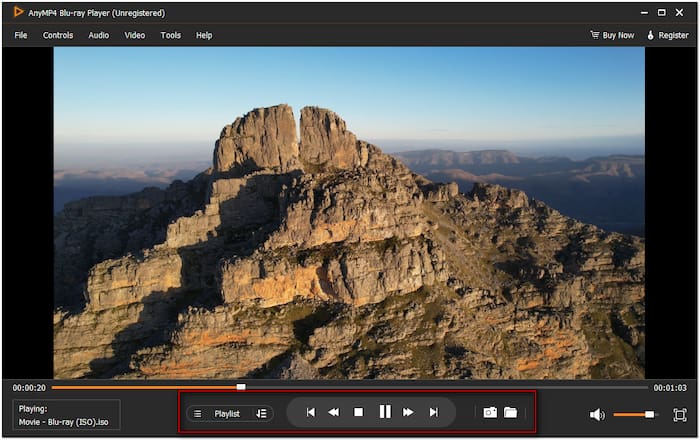
Blu-ray-spilleren, valgt av Blu-ray Master, gjorde det enklere å sette inn undertekster. Du kan legge til undertekster på en Blu-ray-plate eller hvilken som helst annen Blu-ray-type under avspilling. Det er en utmerket løsning for å se filmer på fremmedspråk eller legge til egendefinerte undertekster.
Del 3. Slik ripper du Blu-ray og legger til undertekster (Ripper-programvare)
Blu-ray Master Gratis Blu-ray Ripper er en fleksibel programvare for ripping av Blu-ray-plater. Den er fullt kompatibel med macOS 10.12 eller nyere og Windows 11/10/8/7. Med den kan du rippe Blu-ray-filer til over 500 formater, inkludert MP4, MKV, MOV og mer. I tillegg til å rippe Blu-ray-filer, lar den deg importere myke undertekster før du utfører rippeprosessen. Den støtter forskjellige undertekstformater, inkludert SRT, ASS, SSA og andre. Det gjør Blu-ray-konverteringen mer effektiv og tidsbesparende.
Slik legger du til undertekster på Blu-ray-plater før ripping:
Trinn 1.Start med å laste ned Blu-ray Master Free Blu-ray Ripper gratis. Installer Blu-ray-rippingsprogramvaren på systemet ditt og følg installasjonsprosessen til den er fullført. Når du er ferdig, setter du inn Blu-ray-platen i den eksterne Blu-ray-stasjonen og kjører programvaren.
Gratis nedlasting
For Windows
Sikker nedlasting
Gratis nedlasting
for macOS
Sikker nedlasting
Steg 2.Klikk på rullegardinmenyen +Last inn disk og velg Last inn BD-plate for å legge til en Blu-ray-plate. Programvaren leser platen direkte fra stasjonen din og laster den inn i løpet av minutter. I tillegg til fysiske plater kan du også importere en BDMV-mappe som er lagret på den lokale stasjonen.

Trinn 3.Klikk på Ingen undertekst feltet for å importere en ekstern undertekst lagret fra den lokale mappen din. Sørg for at du laster inn en undertekst i et format som .srt eller .ssa, .ass osv. Forhåndsvis videoen i den innebygde spilleren for å sikre at undertekstene er riktig synkronisert.
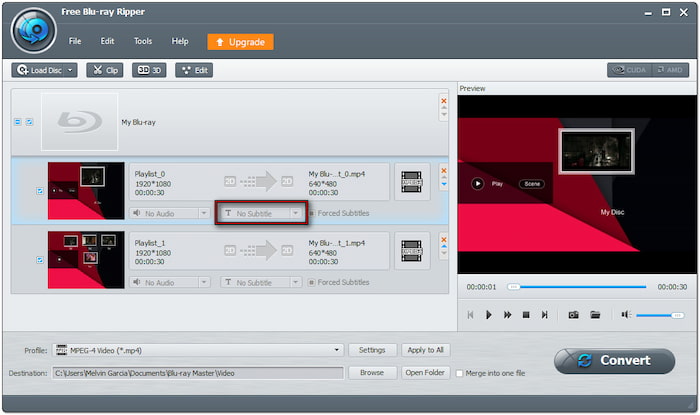
Trinn 4.Klikk på Profil-feltet og gå videre til kategorien Generell video for å velge format. MPEG-4-video (*.mp4), som tilbyr standardkomprimering med høy kvalitet, men liten filstørrelse. MKV-videoformatet (*.mkv) er imidlertid best for ripper av høy kvalitet.

Trinn 5.Klikk på Bla gjennom ved siden av Mål-feltet for å angi utdatamappen. Hvis du har flere videoer, kan du slå dem sammen til én fil ved å merke av for Slå sammen til én fil-boksen. Etter at du har konfigurert alt, klikker du på Konvertere for å legge inn underteksten på Blu-ray.

Blu-ray Master Free Blu-ray Ripper er blant de beste gratis Blu-ray-rippere tilgjengelig. Den lar deg trekke ut Blu-ray-innhold og konvertere det til over 500 mediestrømformater. I tillegg til Blu-ray-ripping lar den deg legge til myke undertekster på Blu-ray-plater.
Del 4. Feilsøking av vanlige problemer med undertekster
Å forstå hvordan du identifiserer og løser vanlige problemer med undertekster kan forbedre avspillingsopplevelsen din. Nedenfor finner du de vanligste problemene med undertekster og praktiske løsninger for å sikre at undertekstene vises riktig, synkronisert og på språket du foretrekker:
Teksting ikke synkronisert:
Hvis tekstingen vises for tidlig eller for sent, betyr det at timingen ikke samsvarer med videoen. Mange mediespillere tillater justering i sanntid for å forsinke eller fremskynde tekstingen.
Feil språkbruk:
Hvis undertekster vises på feil språk, kan det skyldes at feil fil er lastet inn. Bruk pålitelige undertekstdatabaser, som OpenSubtitles.org, for å finne riktig merkede språkspor.
Tekstformat støttes ikke:
Ikke alle mediespillere støtter alle undertekstformater. Hvis spilleren din ikke støtter undertekstformatet, konverter det til et kompatibelt format, for eksempel .srt, ved hjelp av dedikerte verktøy for konvertering av undertekster.
Undertekster vises ikke:
Når tekstingen ikke vises, må du sørge for at tekstingen er aktivert i innstillingene til mediespilleren. Kontroller at navnet på tekstingen samsvarer nøyaktig med navnet på videofilen, og at de er i samme mappe.
Konklusjon
Legge til undertekster på Blu-ray Innhold kan være til nytte for deg på flere måter. For digital avspilling gjør mediespillere som Blu-ray Player, anbefalt av Blu-ray Master, det enkelt å legge til undertekster på Blu-ray umiddelbart. Det kan imidlertid være mer komplekst å legge inn undertekster på fysiske Blu-ray-plater. Heldigvis kan du omgå disse begrensningene ved å bruke Blu-ray Master Free Blu-ray Ripper til å sette inn undertekster før du ripper Blu-ray-platen.
Har du tips om undertekster, eller støter du på et vanskelig problem? Legg igjen spørsmålene eller erfaringene dine i kommentarfeltet nedenfor. Vi vil gjerne høre fra deg!
Mer fra Blu-ray Master
Blu-ray-tips

